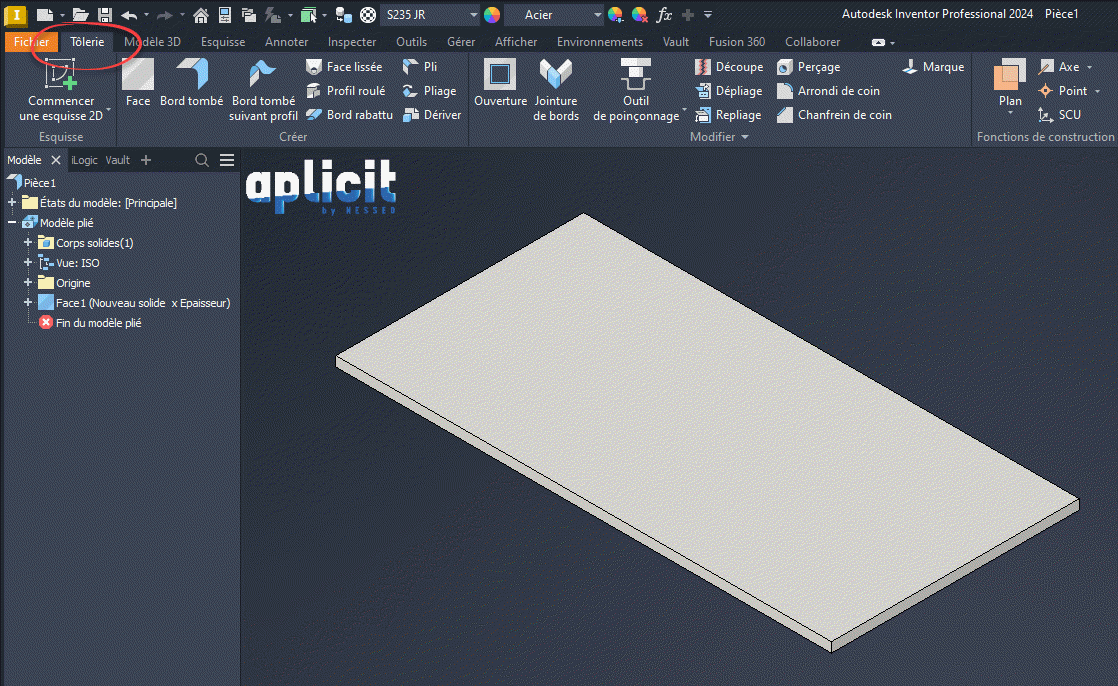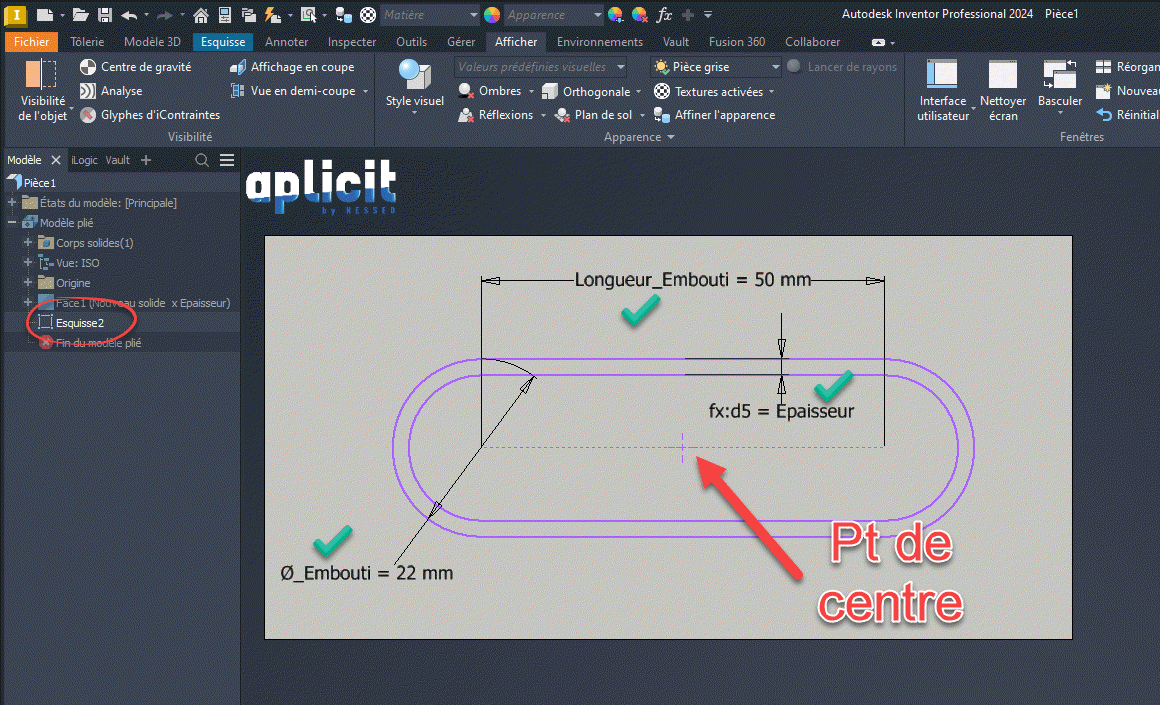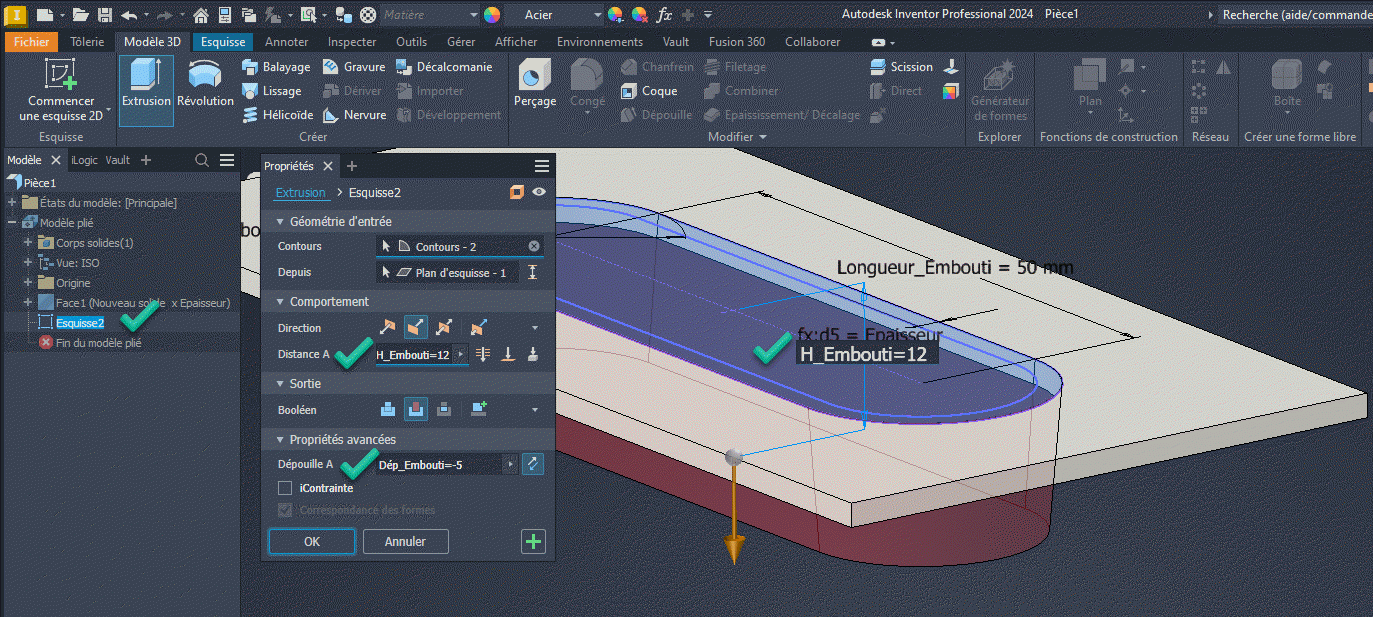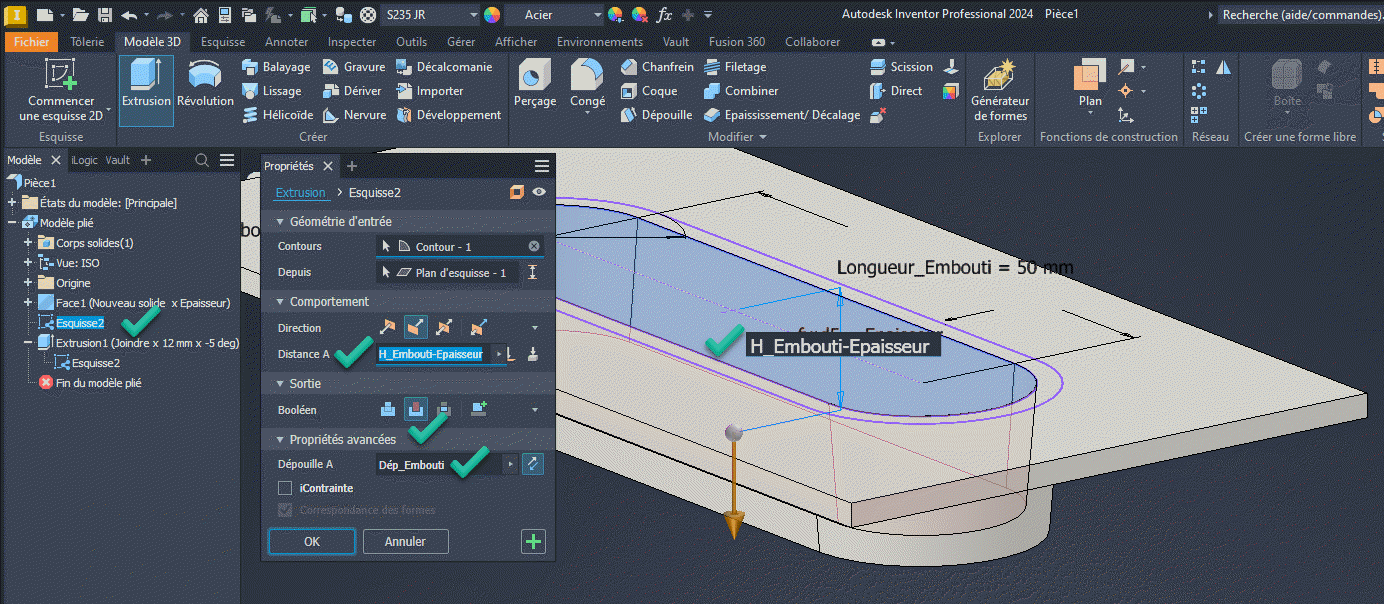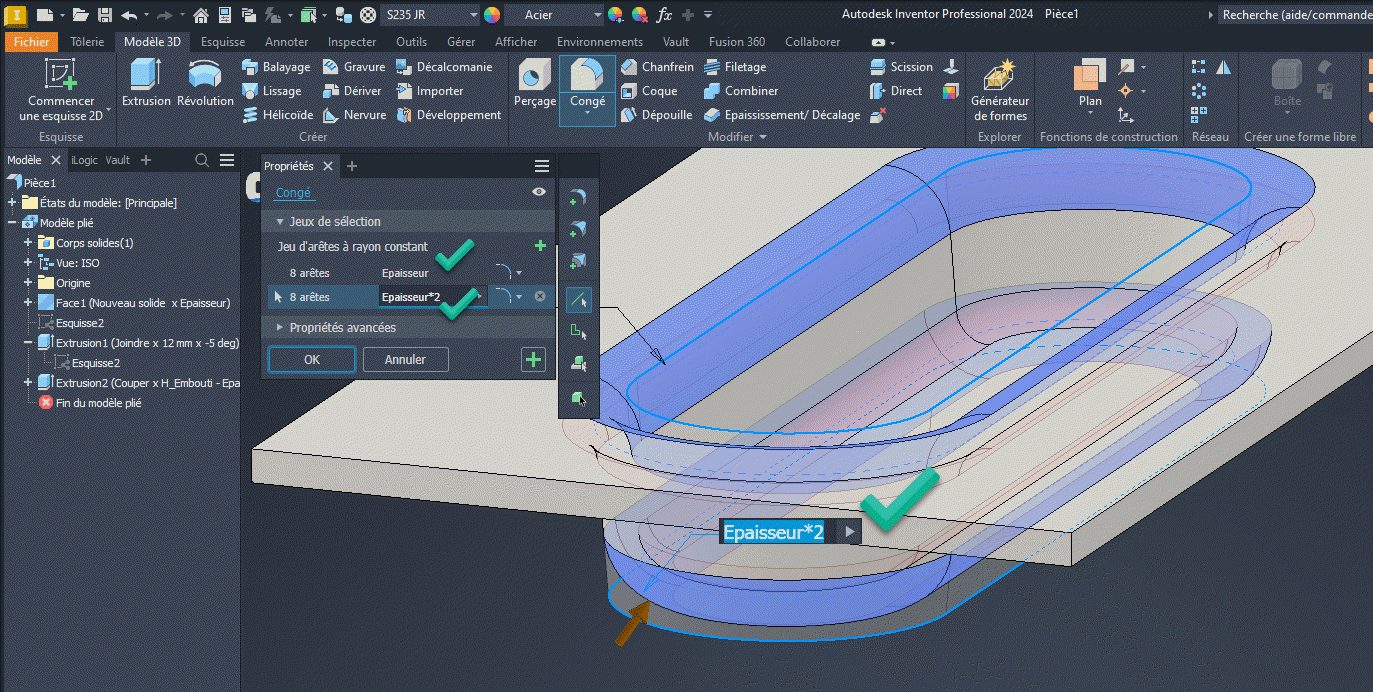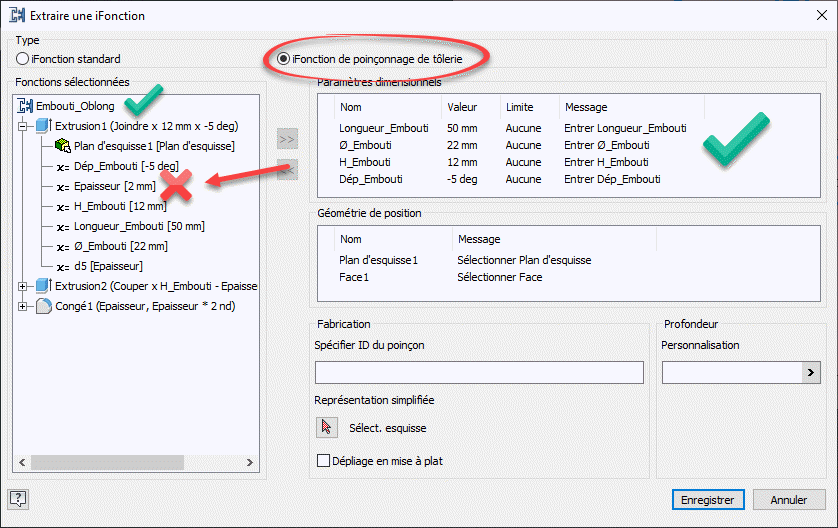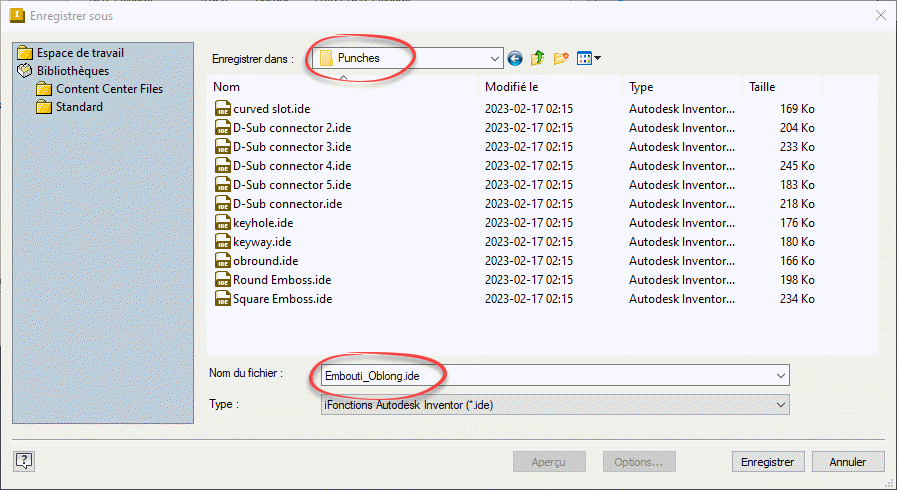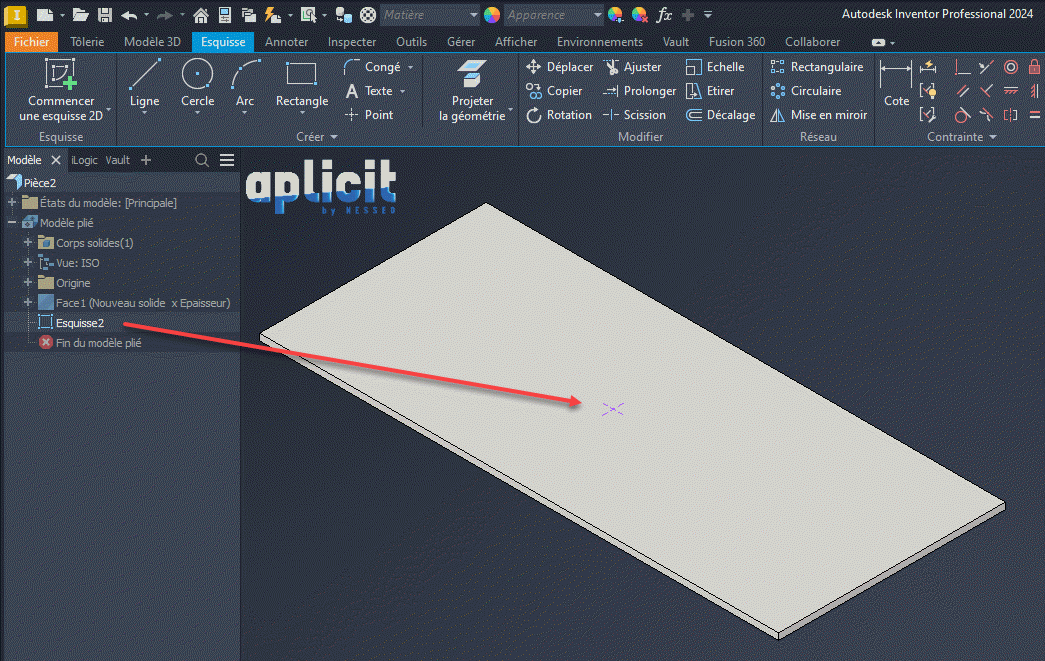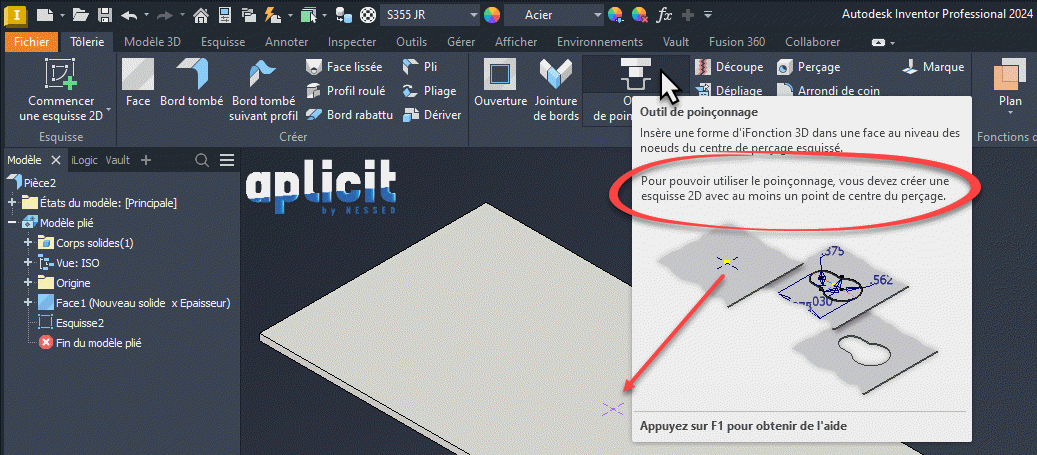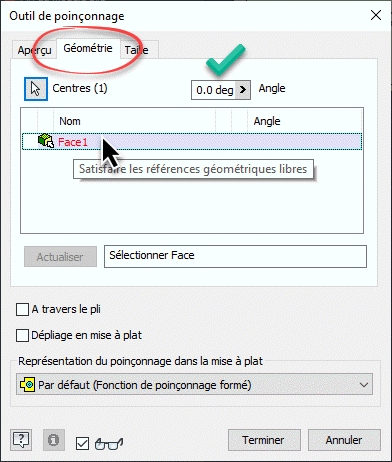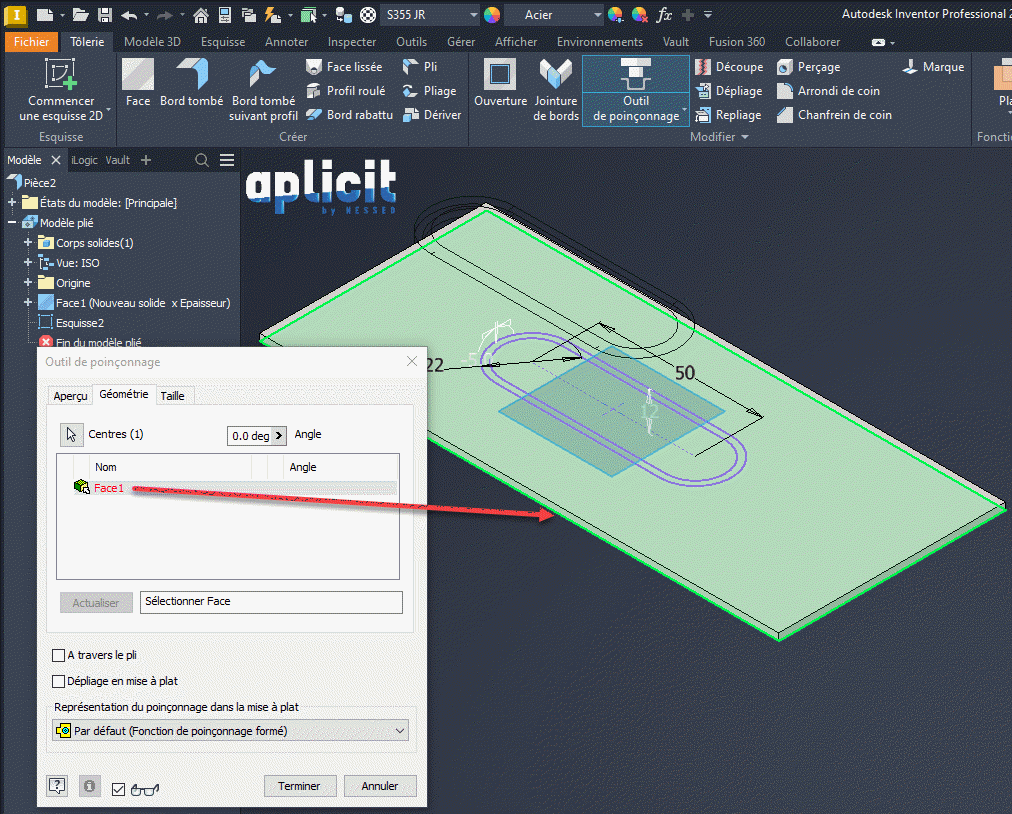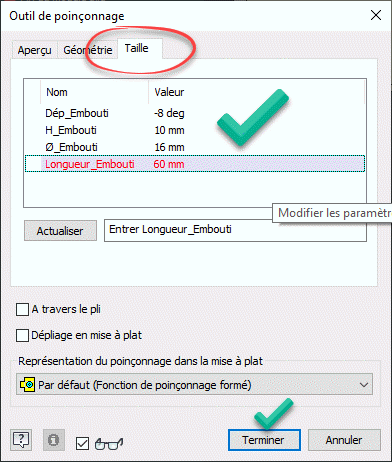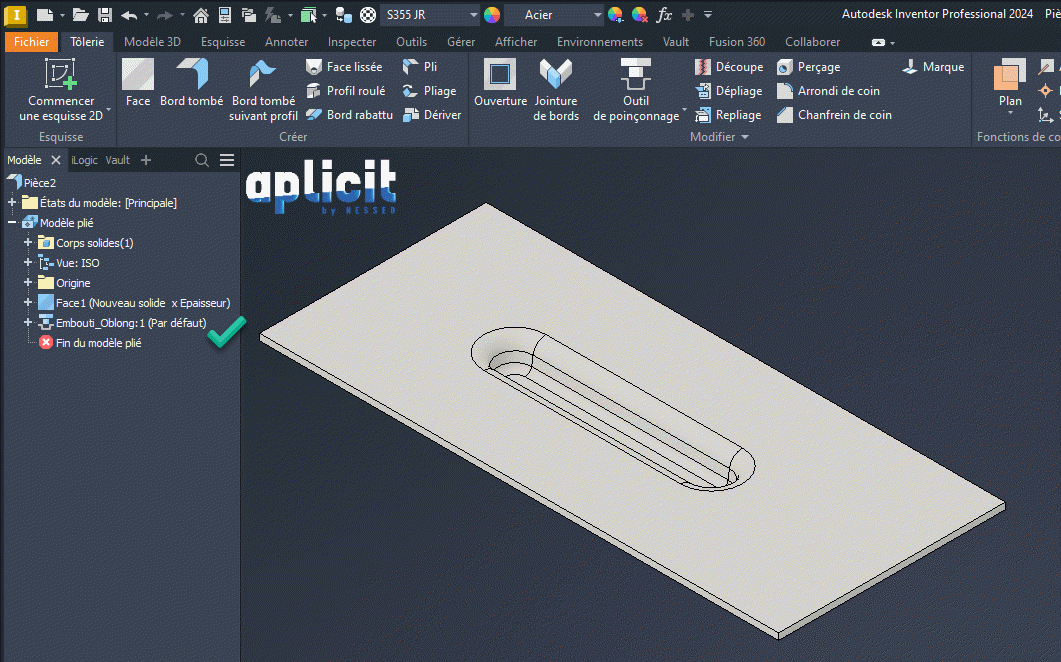Création d’une iFonction de type Poinçon (Tôlerie)
Les éléments de conception (iFonction) vous permettent d'enregistrer dans un fichier portant l'extension .ide un ensemble d'opérations déjà effectuées.
Les iFonctions minimisent les erreurs et les reprises de travail. Vous saisissez les informations correctes une seule fois, puis vous réutilisez le jeu de caractéristiques correctes et connues.
Dans ce tutoriel, nous allons créer une iFonction de tôlerie ou Poinçon.
Il faut pour cela, créer un poinçon de tôlerie dans un environnement de pièce Type "Tôle".
Tout d'abord créons une face en tôle, ici l'épaisseur dans le style de tôle de cette pièce est réglée à 2 mm .
1. Création d’une pièce de base
A – Définition des paramètres à la création
- Créer les paramètres sur votre esquisse 2 pour la création de la forme de la rainure (embouti).
- Les paramètres sont nommés à la création et il y a un SEUL point de centre, il servira au placement de l'iFonction Poinçon.
- Notez que nous faisons appel au paramètre Epaisseur du style actif pour créer le décalage de la rainure .
B – Fonction extrusion en bossage
- Extruder le contour extérieur de la rainure (ajout de matière) en créant les paramètres de profondeur " H_Embouti " et " Dép_Embouti ".
C– Fonction extrusion en cavité
- Partager l’esquisse 2 de la fonction extrusion créée
- Extruder le contour intérieur de la rainure (Enlèvement de matière) en utilisant les paramètres H_Embouti - Epaisseur et Dép_Embouti
D – Arrondir les arêtes de l'embotu
- Ajouter des congés = Epaisseur sur l’arête du fond d’embouti ainsi que sur l’arête en-dessous de la face
- Ajouter des congés = Epaisseur*2 sur les arêtes extérieures
E – Créer une iFonction
- Utiliser la commande ‘’Extraire une iFonction’’ de l’onglet Gérer.
- Dans le navigateur, sélectionner les deux fonctions extrusion ainsi que les congés à ajouter dans iFonction
- Déplacer les paramètres que vous souhaitez intégrer dans l’iFonction, ces paramètres vous permettent de modifier les dimensions de la forme d’embouti lors d’insertion.
- Pour une iFonction qui sera utilisée pour les pièces en tôle, activer l’option ‘’iFonction de poinçonnage de tôlerie’’.
- Renommer l'iFonction Embouti_Oblong
- Enregistrer la iFonction dans le dossier Punches. Vous aurez un message d’avertissement, réponse OUI.
- Le nom du fichier est le nom de l'iFonction que vous avez renommée précédemment.
- Un fichier avec l’extension « . ide » sera créé à l’emplacement choisi . (Embouti_Oblong.ide)
2 – Insertion de iFonction Poinçon environnement de tôlerie
Pour tester l'iFonction Embouti_Oblong faire une plaque en tôle sur laquelle nous ferons une esquisse avec un point de centre.
H – insérer un Poinçon
- Dans l’onglet Tôlerie, sélectionner ‘’Outil de poinçonnage’’
- Sélectionner le fichier ‘’Embouti_Oblong.ide’’
- Dans l'onglet "Géométrie" possibilité de donner un Angle d'orientation et il faut sélectionner l'entrée Face1 pour faire ressortir l'embouti sur la face opposée à son entrée (Esquisse du Point de centre)
- Dans l'onglet Taille il y a l'ensemble des paramètres du Oblong, vous pouvez remarquer la mise à jour de l'aperçu sur la pièce à chaque entrée des valeurs.
- Voici le résultat, il est possible à tout moment de modifier les valeurs de ce poinçon après son placement sur la pièce ainsi que l'épaisseur de la Tôle via son style.
Ces articles peuvent vous intéresser :